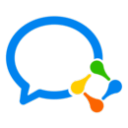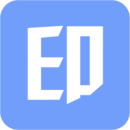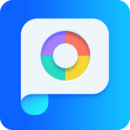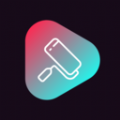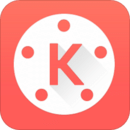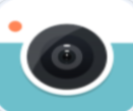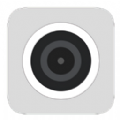微信电话彩铃怎么设置方法-电话彩铃快速设置教程
微信电话彩铃怎么设置方法?微信是如今日常生活中非常重要的一款社交通讯类软件,这款软件功能十分丰富,不仅给大家提供丰富多样的通讯方式,还有很多个性化设置可以使用,其中微信彩铃是如今年轻人都在使用的功能之一,那么怎么才能快速设置自己的电话彩铃呢。接下来小编就给大家带来微信电话彩铃快速设置教程,希望能够对大家有所帮助。

微信电话彩铃快速设置教程
1、首先打开微信APP,进入主页面右下角【我】点击选择【设置】;

2、之后在设置页面选择【新消息通知】功能;

3、然后在下图所示的新消息通知页面,点击【来电铃声】;

4、接着跳转到下图的页面,选择【更换铃声】;

5、最后在选择铃声界面,选择喜爱的铃声点击右侧的【使用】即可设置。

以上就是微信电话彩铃怎么设置方法的全部内容啦,感兴趣的朋友快来看看吧,想了解更多精彩教程,敬请关注优装机下载站!
-
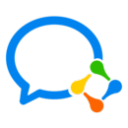 下载
下载企业微信app
办公商务 | 374.72 MB
企业微信app是一款功能强大的办公软件,使用这款软件更加方便企业对员工们进行统一的管理。在企业微信app内我们可以同步接收多平台的信息,让你不会错过任何一条工作信息。使用这款软件可以提升同事之间的沟通效率,节省不必要的沟通浪费,也可以在软件内发送各种工作审批。
-
 下载
下载微信2024PC版
网络软件 | 201.07 MB
微信2024PC版是如今最常用的社交聊天类软件,这款软件支持单人或者多人的聊天,软件里拥有文字聊天 视频聊天和语音聊天等多种方式可以选择,给用户带来十分方便快捷的聊天方式。大家可以使用微信跟朋友进行自由聊天,界面十分简约,无任何广告弹窗,并且还可以使用微信进行文件分享,也非常适合大家的办公,想要下载微信2024PC版的朋友就来看看吧。
-
 下载
下载微信听书免费版
影音播放 | 97.02 MB
微信听书免费版是一款好用的听书软件,来这里听小说听名著,上百万本书籍都可以来这里免费听。除了可以听小说之外,你也可以来这里听广播电台,各种优质的节目都可以直接畅听。微信听书免费版音质很好,在这里听书是一件很享受的事情。资源多多,满足不同人的听书需求。
- 微信美颜功能在哪里设置-美颜功能设置教程02-18
- 如何用另一部手机登录微信-用另一部手机登录微信操作方法02-07
- 微信mac怎么设置深色模式-深色模式设置方法02-01
- 微信mac如何发朋友圈-mac发朋友圈的方法02-01
- 微信读书怎么取消自动续费会员-自动续费会员取消方法02-01
- 闲鱼微信小程序怎么买商品-微信小程序购买商品操作方法01-31
- 微信必要文件怎么删除-必要文件删除方法01-29
- 微信要怎么清空朋友圈-清空朋友圈方法介绍01-25
- 微信炸屎特效表情怎么触发-炸屎特效表情触发方法01-23
- 微信钱包怎么解除限额-钱包限额解除步骤01-22
- 微信怎么找回删除的人-找回删除的人方法01-17